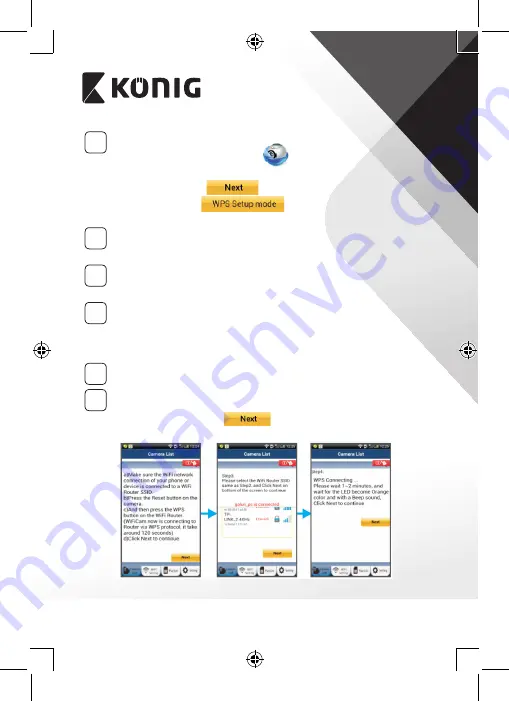
РУССКИЙ
174
1
Настройка сети Wi‑Fi в режиме WPS
Откройте приложение uCare Cam
и выберите «Настройка
Wi-Fi» или «Подключиться к сети Wi-Fi» внизу экрана.
Нажмите на вкладку
а затем на вкладку:
чтобы перейти ко
второму шагу (см. “Рис. 8”).
2
Включение режима WPS
Включите IP-камеру. Светодиодный индикатор состояния на
корпусе IP-камеры загорится зеленым на 15 секунд.
3
Загрузка программы
Светодиодный индикатор состояния загорится красным на
15 секунд.
4
Нажмите кнопку «WPS» на корпусе IP‑камеры
Дождитесь, когда светодиодный индикатор состояния начнет
поочередно мигать красным и зеленым. Включите режим
WPS, нажав кнопку «WPS/сброса» и удерживая ее 2 секунды.
Светодиодный индикатор состояния будет мигать зеленым.
5
Включение режима WPS на маршрутизаторе Wi‑Fi
Нажмите кнопку WPS на маршрутизаторе Wi-Fi.
6
Выбор маршрутизатора Wi‑Fi
Выберите нужный маршрутизатор Wi-Fi на экране (см. “Рис. 9”).
Затем выберите вкладку
, чтобы приступить к
следующему шагу (см. “Рис. 10”).
Рис. 8
Рис. 9
Рис. 10
Summary of Contents for SAS-IPCAM115
Page 137: ...137 2 uCare Cam 0000 admin 0000 1 IP IP 1 DC DC IP LED IP 15 2 LED 15...
Page 142: ...142 11 13 12 14 IP Wi Fi 1 DC DC IP LED IP 15 2 LED 15...
Page 171: ...171 2 uCare Cam 0000 admin 0000 1 IP IP 1 IP IP 15 2 15 3 IP WPS 10 IP...
Page 172: ...172 ANDROID Apple 8 IP Wi Fi 4 uCare Cam 1 5 6 2 3 10 0000 7 5 uCare Cam 4 6 5 2 3 4...
Page 175: ...175 7 IP Wi Fi 1 2 IP Wi Fi IP Wi Fi 1 8 11 9 13 14 11 13 12 14...
Page 178: ...178 IP CD SAS IPCAM115 1 2 3 4 5 6 7 8 WPS 9 12...
Page 249: ...249 2 uCare Cam 0000 admin 0000 1 1 LED 15 2 LED 15...
Page 253: ...253 5 WPS Wi Fi WPS Wi Fi 6 Wi Fi Wi Fi 9 10 8 9 10 7 Wi Fi 1 2 Wi Fi LED LED 1 8 11 9 13 14...
Page 254: ...254 11 13 12 14 Wi Fi 1 LED 15 2 LED 15...
Page 256: ...256 4 17 18 16 17 18 APPLE 5 uCare Cam 6 7 Scan camera QR code QR 8 QR QR 9 UID ID QR DONE CD...
















































